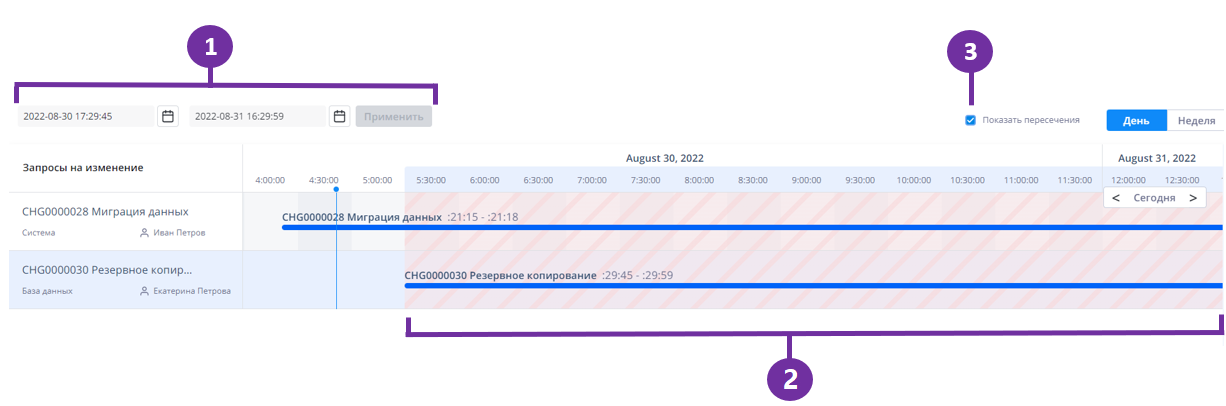Календарь изменений
Запросы на изменение необходимо тщательно планировать, чтобы обеспечить успешное внедрение изменений и свести к минимуму нарушение ключевых бизнес-функций.
Рекомендуем придерживаться правила: один временной отрезок – один запрос на изменение.
Таким образом вы сможете убедиться, что изменения, внесенные в различные услуги и конфигурационные единицы, не повлияют друг на друга в процессе внедрения.
Функциональность Календаря изменений помогает отслеживать запланированные изменения и указывает на конфликты между пересекающимися реализациями.
Страница Календаря изменений содержит записи запросов на изменение в следующих статуса: Авторизация, В работе и Запланировано. Запросы на изменение в других статусах и неодобренные запросы не отображаются.
Интерфейс календаря изменений
Открыть календарь изменений можно двумя способами:
- через меню навигации.
- через форму запроса на изменение.
Страница календаря изменений
Чтобы проверить запланированные изменения, перейдите в Запросы на изменение → Календарь изменений.
Страница состоит из следующих элементов:
- Список запросов на изменение – отображает заголовок записи и информацию о назначенном пользователе и услуге. Нажмите на запрос на изменение, чтобы открыть запись в новой вкладке.
- Временная шкала – отображает даты или дату и часы в зависимости от выбранного типа просмотра.
- Тип просмотра – определяет диапазон отображаемого времени. Когда выбран День, на шкале отображается время и часы. Когда выбрана Неделя, даты на шкале отображаются без часов.
- Навигация – обеспечивает навигацию по временной шкале. Нажмите Сегодня, чтобы перейти к текущей дате и времени. Временной отрезок – отображает продолжительность запланированного изменения пропорционально временной шкале.
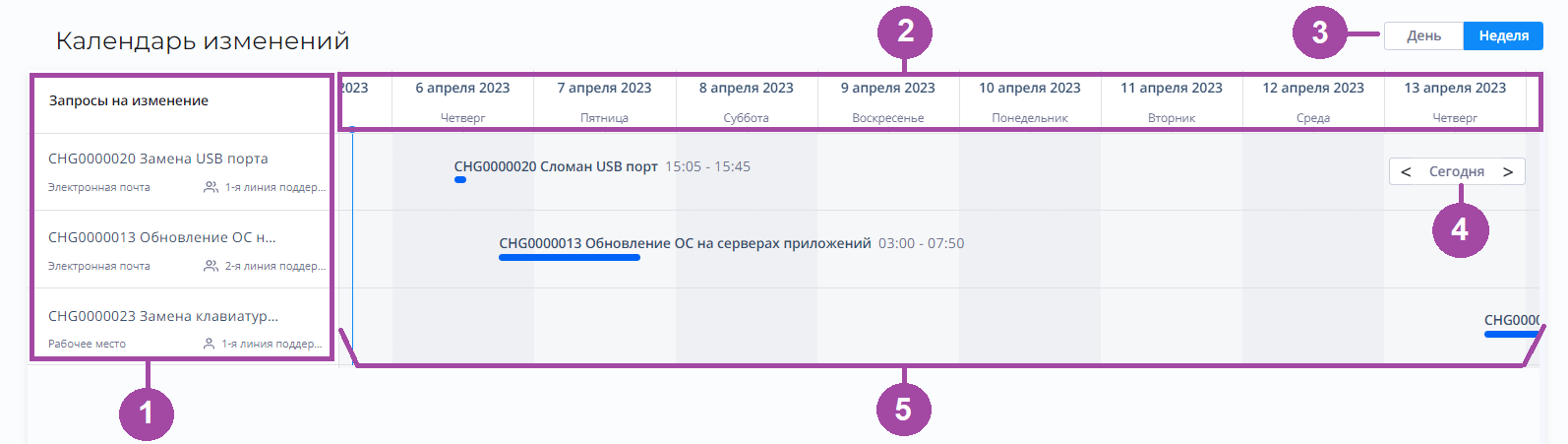
Календарь изменений на форме запроса на изменение
Чтобы открыть календарь изменений, выполните следующие действия:
- Перейдите в Запросы на изменение → Все запросы на изменение.
- Откройте необходимое изменение или создайте новое.
- Откройте вкладку Расписание и заполните поля.
- Нажмите кнопку Календарь изменений.
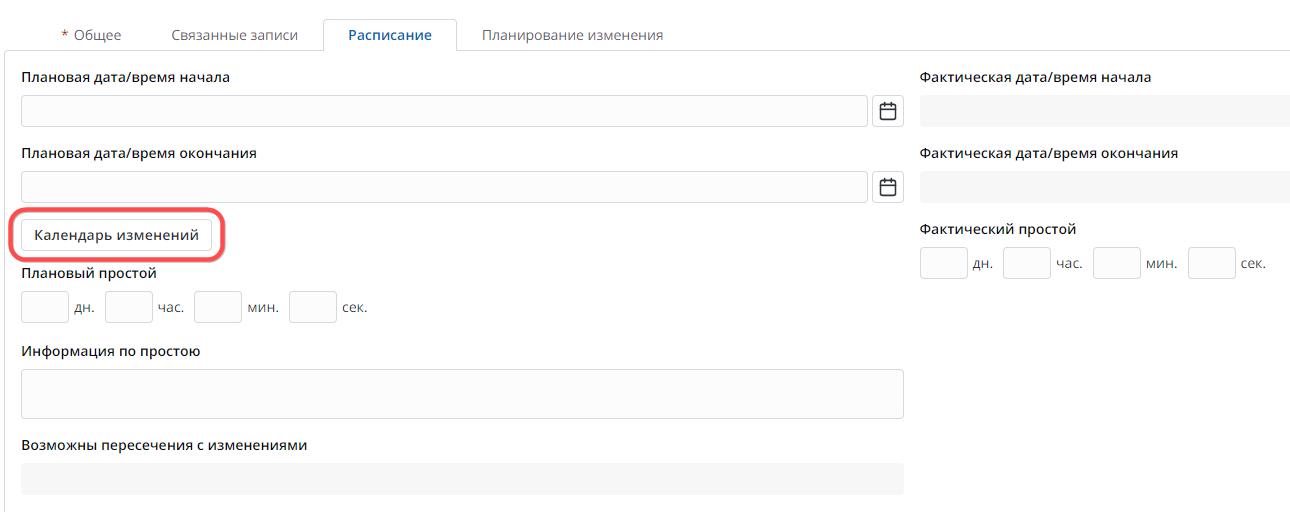
В отличие от страничного варианта календаря изменений, этот виджет содержит следующие элементы:
- Поля даты и времени – измените расписание текущей записи для корректировки пересекающихся реализаций. Нажмите Применить, чтобы отобразить новый временной интервал на временной шкале.
- Показать пересечения – установите этот флажок, чтобы отображались только пересекающиеся записи. Это пересечение показано на временной шкале (3).
Текущая запись выделяется синим цветом.
Дата/время начала и окончания будут применены к полям Запланированная дата/время начала и Запланированная дата/время окончания, соответственно. Нажмите Сохранить или Сохранить и выйти, чтобы применить изменения.
Если процессы пересекаются, проверьте информацию о запросах на изменение, нажав на заголовки. Если процессы влияют друг на друга и не могут быть реализованы одновременно, перепланируйте их.